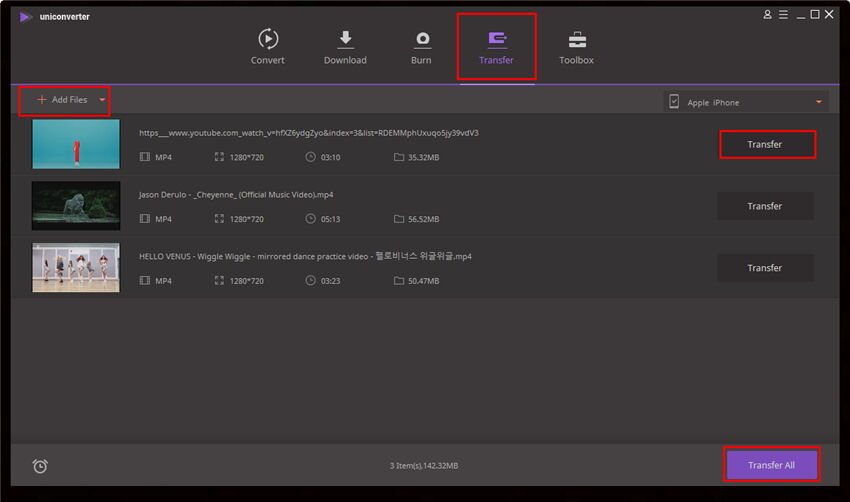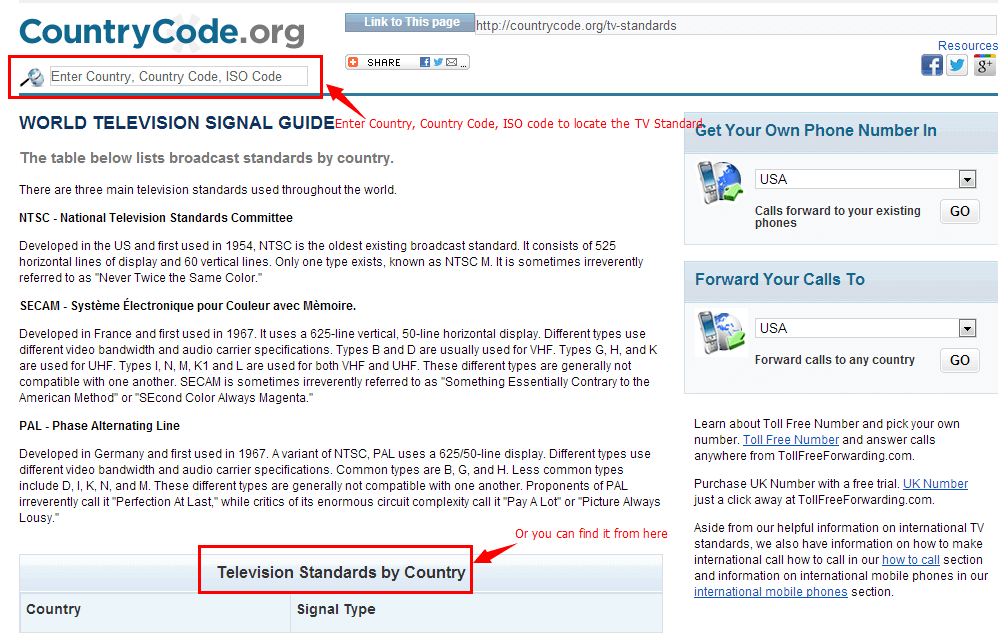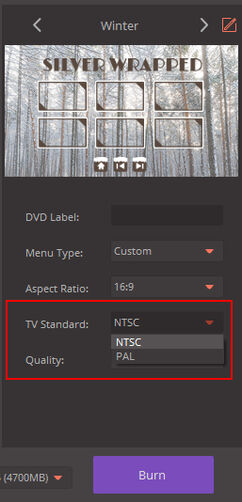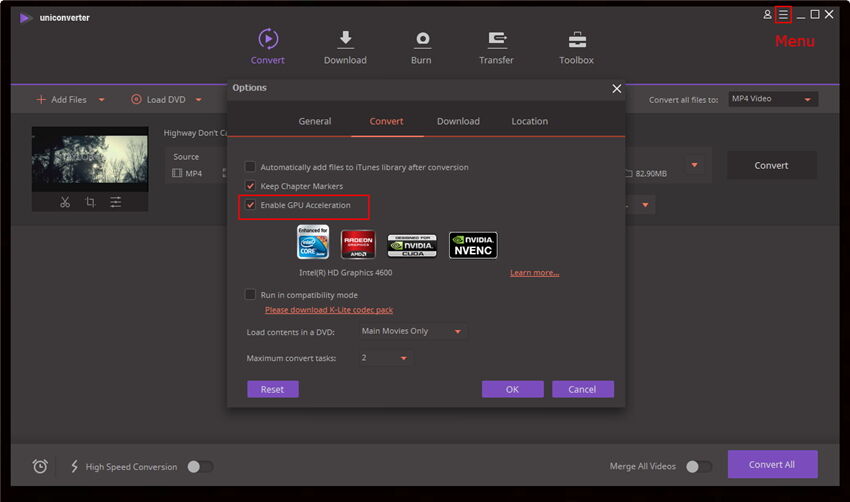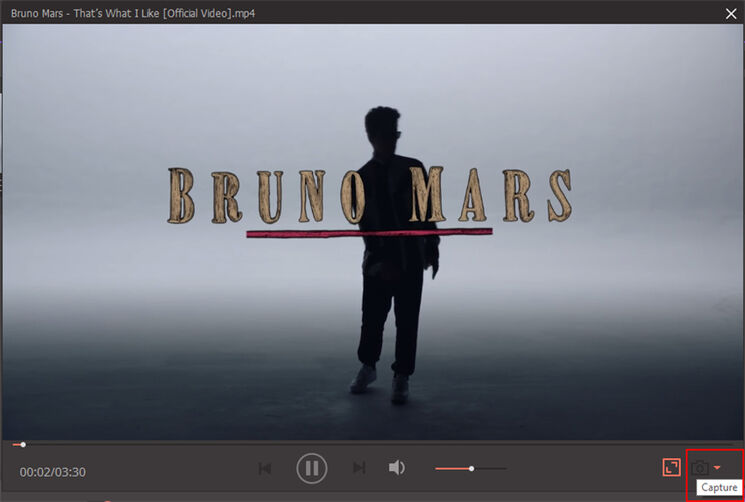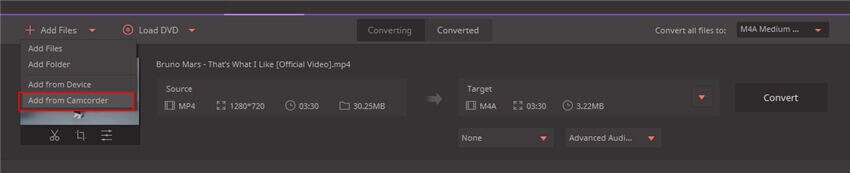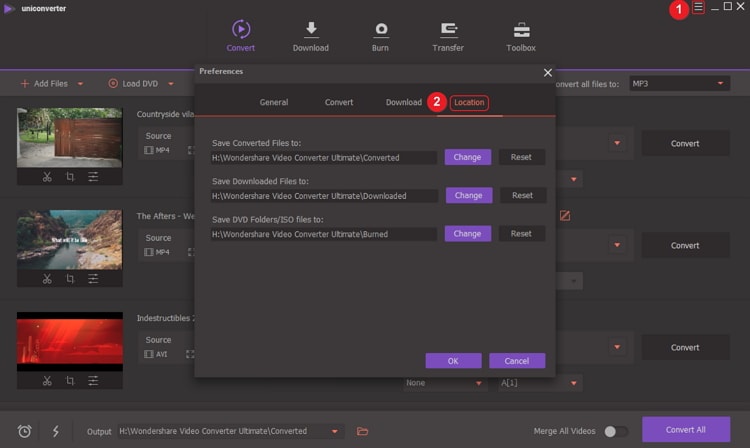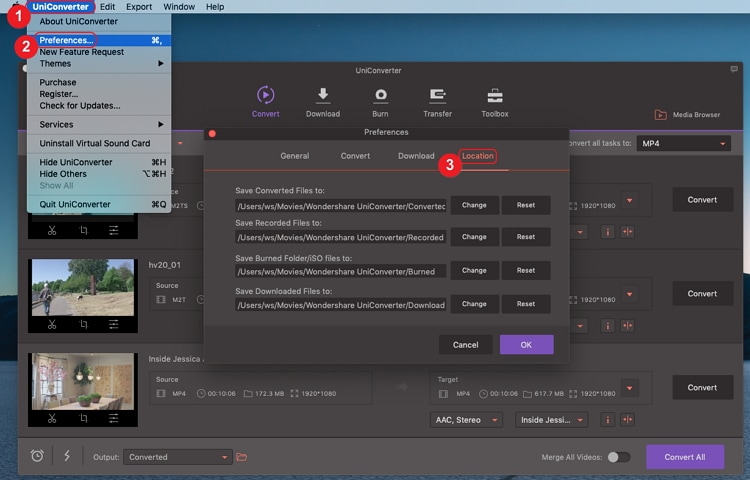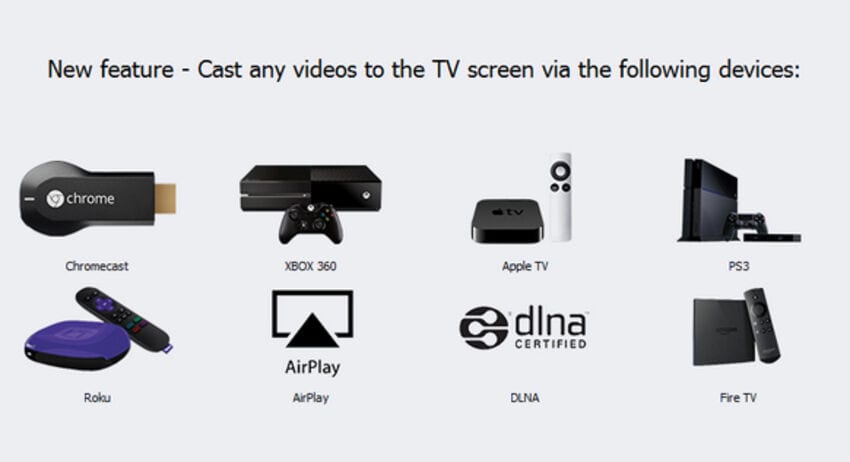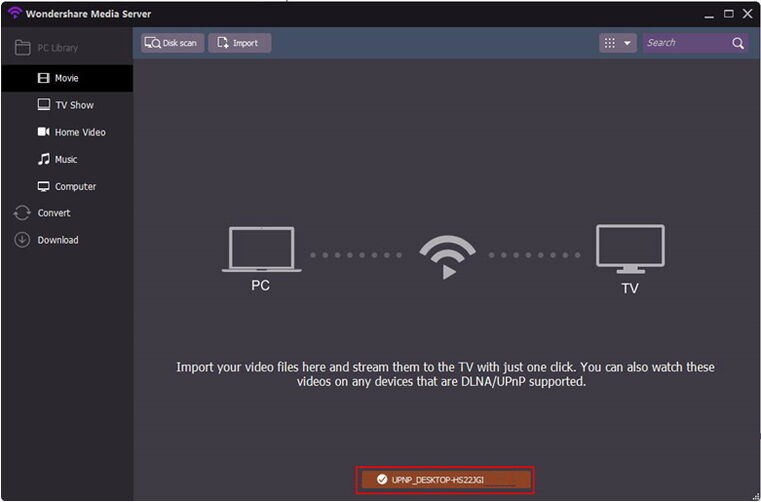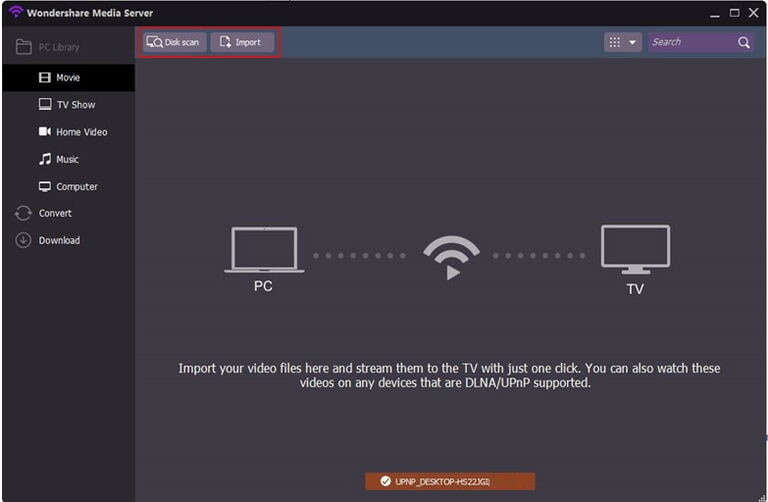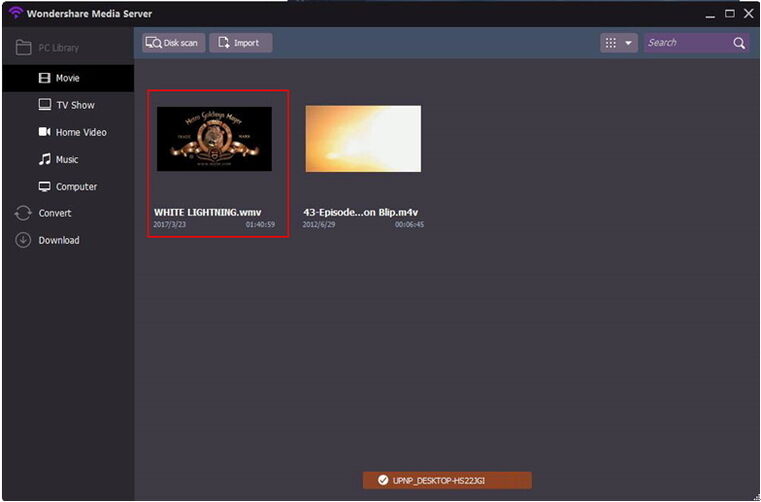Come memorizzo il tag ID3 del file DRM convertito?
Un tag ID3, anche conosciuto come metadato, è il metodo per descrivere le informazioni di un file su cui stai lavorando. Può contenere informazioni come il nome della traccia, l'artista ecc. Se vuoi scoprire maggiori informazioni sul tag ID3, clicca questo link per maggiori informazioni: Qui
Grazie delle proprietà del formato video, puoi memorizzare i tag ID3 del file specifico come MP3,... e MP4 se li converti al formato MP3 o WMA. Puoi memorizzare i tag ID3 dei file WMA, ASF e M4V se li converti al formato WMV o ASF.
Nota
Il programma ottiene le informazioni ID3 soltanto dopo il completamento della conversione. Una volta che il file è stato convertito puoi ottenere i tag ID3 del file.
Se hai scelto il formato di output e non riesci a ottenere i tag ID3, contattaci e dicci in che formato è il file di origine e quello di destinazione. Includi anche una descrizione dettagliata di cosa stavi facendo così possiamo investigare qual è il problema.
Problema
Come trasferisco il video convertito o scaricato sul mio dispositivo?
Wondershare UniConverter (ex Wondershare Video Converter Ultimate) supporta il trasferimento dei tuoi file convertiti o scaricati sul tuo dispositivo iPhone o Android. I seguenti passi ti spiegheranno il processo per il trasferimento dei file.
1. Apri Wondershare Uniconverter (ex Wondershare Video Converter Ultimate) e vai nella scheda Trasferisci in alto.
2. Collega il tuo dispositivo con un cavo USB.
3. Clicca su + Aggiungi file per aggiungere i file. Per aggiungere cartelle, clicca sulla freccia accanto a + Aggiungi file e seleziona Aggiungi cartelle.
4. Clicca Trasferisci tutto per trasferire i file sul dispositivo connesso. O clicca Trasferisci alla fine del video per trasferire il video specifico.
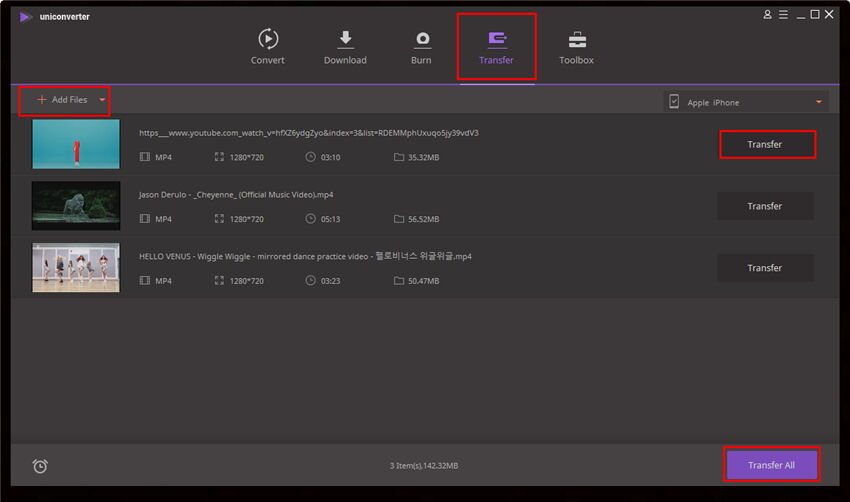
5. Il file trasferito può poi essere trovato nella tua app predefinita per Video/Musica.
Problema
Cosa posso fare per riprodurre un video sul mio lettore DVD?
Se il tuo lettore DVD è in grado di riprodurre direttamente i video dal computer utilizzando una USB:
1. Controlla la pagina web ufficiale del tuo lettore DVD per vedere quali formati supporta.
2. Carica il file di origine nel programma e scegli il formato che viene meglio supportato dal tuo lettore DVD nella sezione File di output a destra della finestra.
3. Al completamento della conversione, collega il cavo USB direttamente tra il lettore DVD e il computer e riproduci il video.
Se il tuo lettore DVD riproduce solo dischi:
1. Clicca sulla scheda Masterizza e poi clicca su + Aggiungi file per caricare il video che vuoi masterizzare. Nell'angolo in alto a destra sotto Masterizza video su seleziona Disco.
2. Inserisci un DVD vuoto compatibile con il tuo lettore nel computer. Per verificare che i dischi siano compatibili, segui questo link: http://www.videohelp.com/dvdplayers
3. Scegli lo standard TV corretto per il tuo paese. Segui questo link per vedere quale va bene per il tuo paese:https://www.videouniversity.com/articles/world-wide-tv-standards/ . A seconda della tua posizione puoi scegliere o PAL o NTSC.
4. Clicca su Masterizza per iniziare il processo di masterizzazione.
5. Quando la masterizzazione è completa, puoi riprodurre il disco sul tuo lettore DVD.
Problema
Quale standard TV dovrei scegliere?
Ci sono tre principali standard televisivi nel mondo: NTSC, SECAM e PAL. NTSC e PAL sono quelli più comuni.
https://www.videouniversity.com/articles/world-wide-tv-standards/
Dopo aver cliccato il link sopra, vedrai una pagina come sotto dove puoi vedere lo standard TV inserendo il paese, il codice del paese, il codice ISO o vedendo la lista.
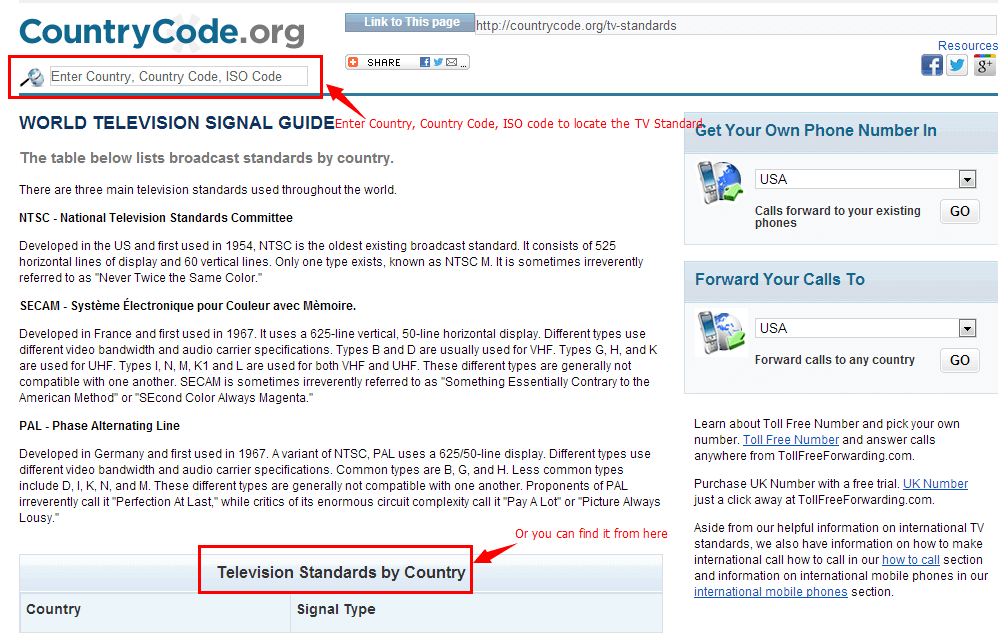
Dopo aver scoperto lo standard TV del tuo paese, segui questi passi per selezionarlo dal nostro programma:
1. Vai nella scheda Masterizza.
2. Trascina il video di origine nel programma.
3. Seleziona lo standard TV a destra. Il DVD masterizzato non si riprodurrà sul tuo lettore DVD se lo standard TV non è corretto.
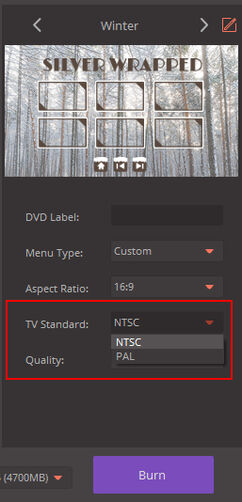
Problema
Cos'è l'accelerazione GPU e come posso utilizzarla per accelerare la conversione?
La codifica GPU consente di utilizzare le nuove tecnologie NVIDIA® CUDA ™, AMD® e Intel® Core ™ per convertire qualsiasi DVD e video comuni in tutti i formati più diffusi fino a 6 volte più velocemente.
Puoi seguire i passaggi seguenti per abilitarla e accelerare la conversione.
1. Per tecnologie NVIDIA® CUDA ™ e AMD®
1) Segui questi passi per verificare che il processore della scheda grafica del computer sia incluso nel link seguente.
Clicca su Start >Esegui e inserisci "dxdiag".
Clicca su OK per aprire lo Strumento di diagnostica DirectX finestra. Qui puoi controllare il tipo di scheda grafica
(https://www.wondershare.com/topic/gpu-optimization.html#part1) e il suo driver nella scheda Display .
2) Assicurati che la tua scheda grafica abbia un driver più recente, in caso contrario, puoi scaricare il driver più recente per la tua scheda grafica dal link sottostante e installarlo.
Per tecnologia NVIDIA® CUDA ™:https://www.nvidia.com/Download/index.aspx?lang=en-us
Per tecnologia AMD®:http://support.amd.com/en-us/download/archive/mmc9-14
3) Carica un video o un DVD nel nostro programma usando + Aggiungi file o Carica il DVDe seleziona Abilita accelerazione GPU sotto Menù >Preferenze >Converti
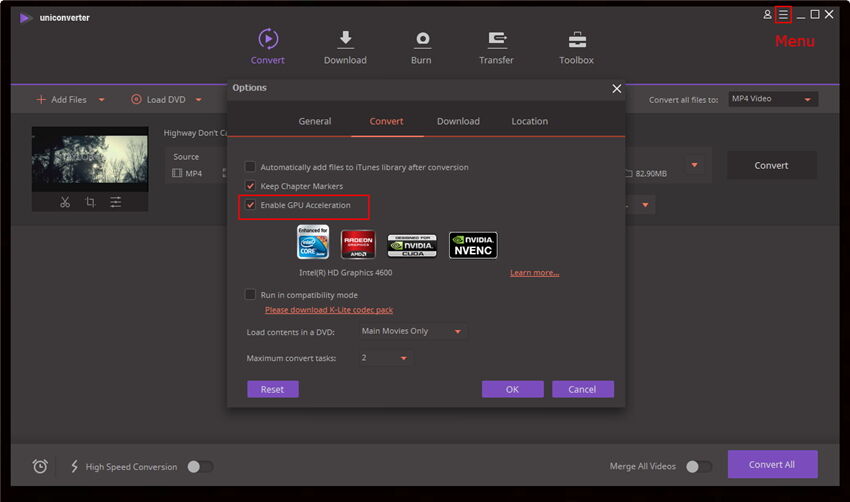
4) Scegli un formato dalla sezione Target e fai clic su Modifica per scegliere un codificatore in Codificatore video.
5) Clicca il pulsante Converti per avviare la conversione. Dopo la conversione, puoi andare nella scheda Convertito per trovare il file di output.
2. Per tecnologia Intel quick sync video
Se si utilizza una scheda grafica Intel, il prodotto eseguirà la codifica GPU con la tecnologia Intel Quick Sync Video, che è disponibile solo con processori Intel Core di seconda generazione o superiori. È possibile scaricare il driver più recente dal collegamento http://www.intel.com/p/en_US/support/detect per l'installazione e ottenere migliori prestazioni di codifica GPU. Se utilizzi processori Intel Core di prima generazione, puoi scaricare Media SDK 2.0 dal link.
(http://registrationcenter-download.intel.com/akdlm/irc_nas/2008/w_MSDK_p_2.0.010_GOLD.zip)
The operation steps to enable GPU accelerate are similar to that of NVIDIA® CUDA™, AMD® technologies above.
Problema
Come caricare video su YouTube da iMovie (iMovie 11 incluso)
Come effettuare uno screenshot
1. Carica il file nel programma. Clicca su Anteprima a destra della copertina del video.

2. Sulla finestra popup di anteprima, clicca sull'icona Cattura, in questo modo catturerai una schermata del video in riproduzione.
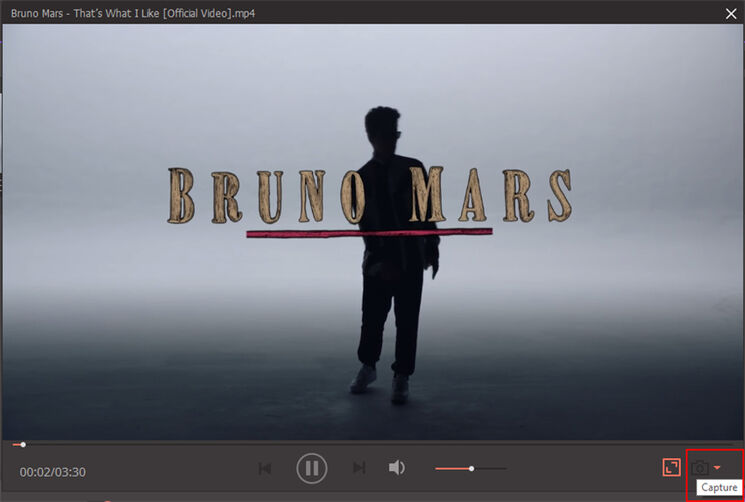
Nota: Puoi impostare il formato della schermata e la finestra cliccando su Impostazioni dall'elenco a tendina Cattura.
Problema
Come trasferire i video dalla videocamera al programma
Segui le istruzioni sottostanti per caricare i video da una videocamera.
1. Vai nella scheda Converti > Aggiungi file, clicca sull'elenco a tendina e seleziona Aggiungi da videocamera.
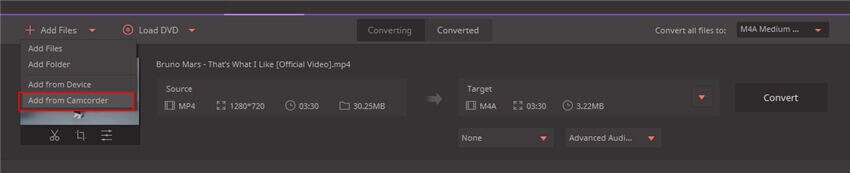
2. Collega la tua videocamera al computer tramite cavo USB. Il programma leggerà i file sulla tua videocamera.
3. Seleziona i video da convertire. Aggiungi Aggiungi alla lista di conversione per aggiungerli alla finestra Converti per effettuare altre conversioni.
Problema
Come modificare la cartella di destinazione
Per la versione Windows:
Clicca sul pulsante Preferenze nella parte superiore destra del programma e seleziona Posizione per modificare la cartella di output.
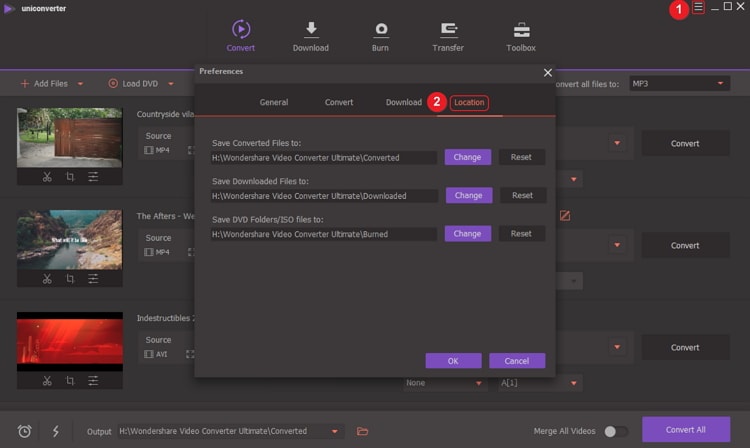
Per la versione Mac:
Clicca il menù UniConverter (ex Wondershare Video Converter Ultimate) in alto e seleziona Preferenze > Posizione per modificare la cartella di destinazione.
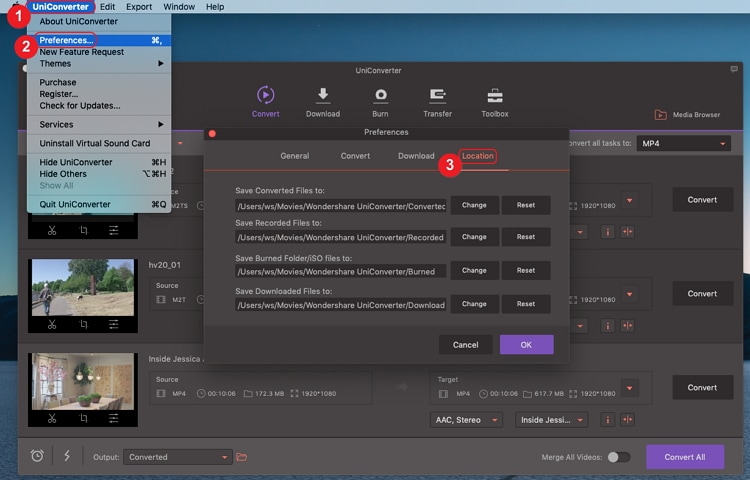
Problema
Come trasmettere un video alla TV
Wondershare UniConverter (ex Wondershare Video Converter Ultimate) supporta la trasmissione dei video sulla tua TV utilizzando diversi dispositivi di streaming. I passi sottostanti ti permettono di impostare la trasmissione con il dispositivo che utilizzi.
1. Supporta i seguenti dispositivi. Per assicurarsi un trasferimento fluido, assicurati che sia il to PC che il dispositivo di trasmissione siano collegati alla stessa rete (LAN/WIFI).
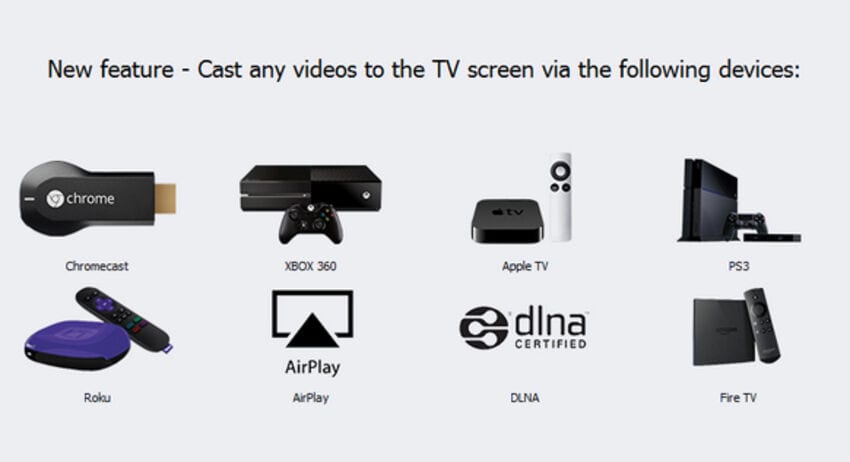
2. Clicca su Strumenti > Trasmetti alla TV, verranno automaticamente cercati i dispositivi disponibili per la connessione sulla tua rete (LAN/WIFI).
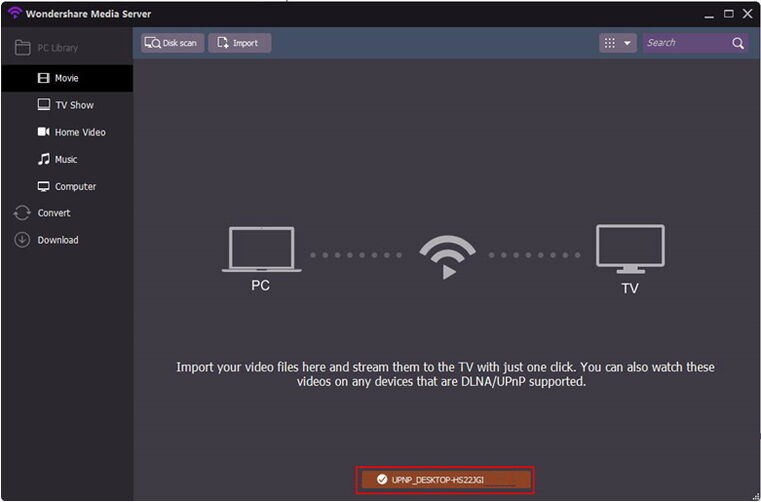
3. Una volta collegato, clicca su Scannerizza disco o su Importa per caricare i video che vuoi trasmettere.
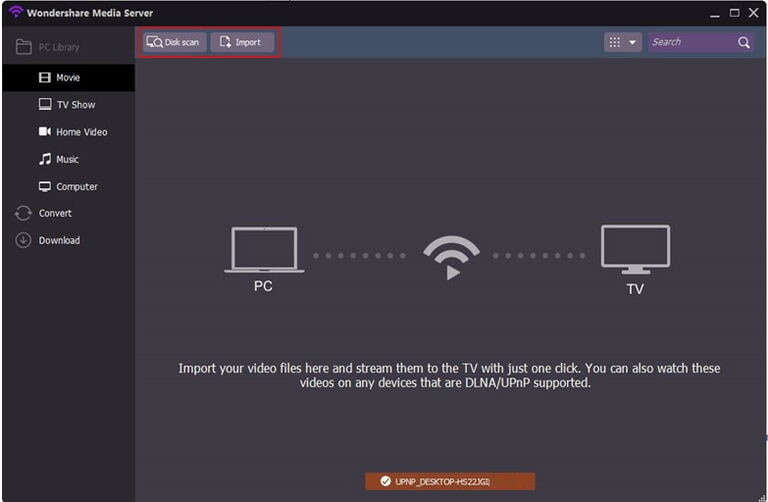
4. Dopo aver caricato i video, scegli uno da riprodurre e verrà inviato alla TV.
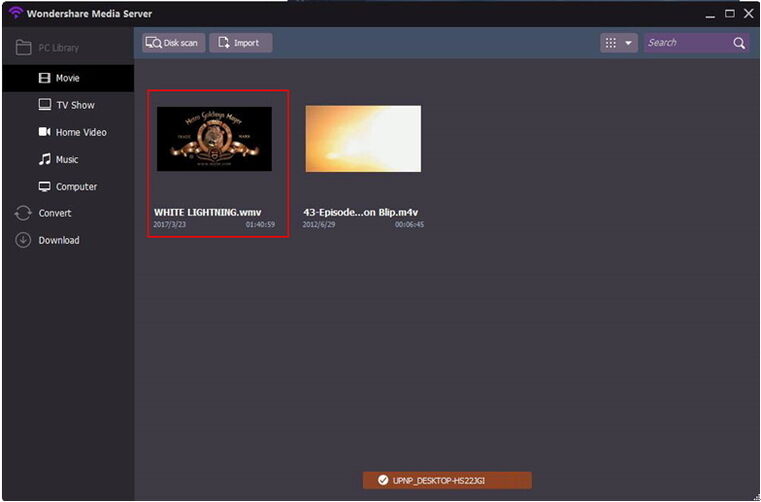
Nota: Se utilizzi una TV che supporta il protocollo DLNA, puoi seguire le istruzioni sopra per trasmettere un video direttamente sulla TV.
Problema